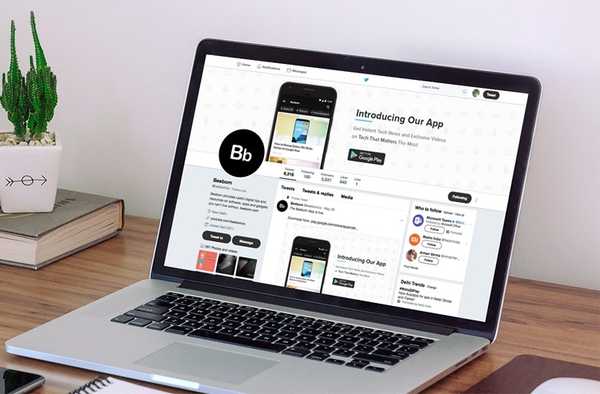
Simon Gallagher
0
1108
39
Älskar det eller hatar det, Twitter har introducerat ett nytt användargränssnitt på alla sina plattformar inklusive Android, iOS och webben. Twitter hävdar att detta har gjorts för att göra det mer intuitivt och användarvänligt, särskilt för nya användare. Som varje lojal användare som avskyr någon förändring hatade jag den när jag först såg den. Men om jag är ärlig med dig, har det nya ombyggda användargränssnittet vuxit på mig sedan jag började använda det. Men jag förstår att det kanske inte är fallet med några av er där ute. Även om det inte finns något alternativ att återgå till det äldre användargränssnittet i Twitter: s iOS- och Android-app, kan du göra det på webbversionen om du kör Chrome. Så om du är någon som hatar det nya användargränssnittet och vill ha Twitter: s gamla användargränssnitt tillbaka,det finns en lösning som får det gjort. Innan vi berättar för dig hur du kan återgå till det gamla användargränssnittet, låt oss ta en kort titt på vad allt har förändrats med denna nya omformning.
Vad har förändrats?
Det första du kommer att märka när du loggar in på ditt Twitter-konto är det allt har avrundats. Din profilbild är rund, liksom andra som visas på din tidslinje.
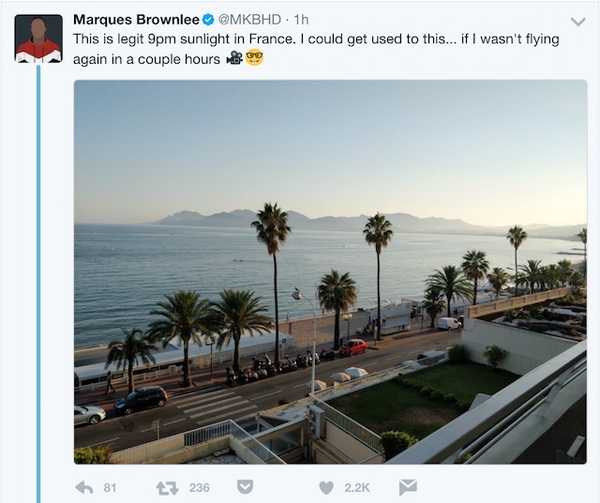
Dessutom alla knapparna har nu tunnare konturer ger dem en mer iOS-liknande look och känsla. Jag måste säga att knapparna ser renare ut än tidigare. Den största förändringen i knappikonen har gjorts på svarsknappen. Istället för att se ut som en returnyckelsymbol ser det ut som en pratbubbla. Se själv om du kan upptäcka skillnaderna. Bilden ovan visar den äldre användargränssnittet medan nedan visar den nya.
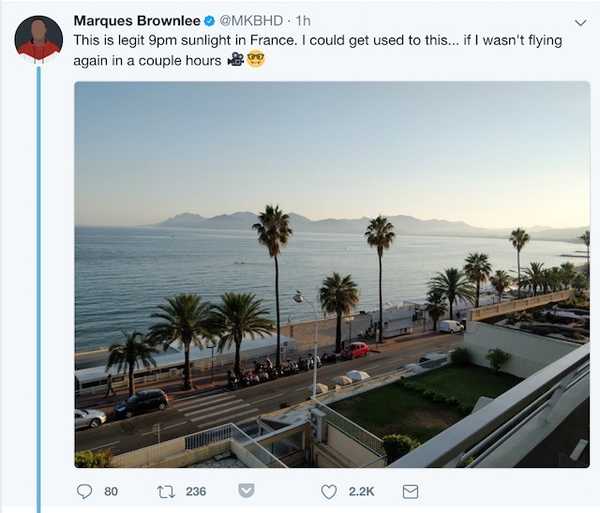
Hur du återgår till det äldre Twitter-gränssnittet
Vi har täckt många coola Chrome Extensions tidigare. De ger Chrome en riktig fördel över de andra webbläsarna och har förvandlat det till webbläsarval för de flesta människor där ute. Varför nämner vi tillägg här frågar du? Eftersom vi kommer att använda ett för att uppnå vårt mål.
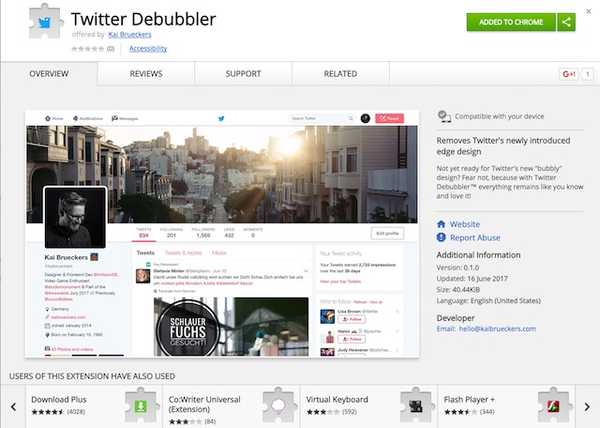
För att återgå till det äldre användargränssnittet måste du bara besöka den här länken och installera Twitter Debubbler Extension. Det är det, logga in på ditt Twitter-konto eller bara uppdatera sidan om du redan är inloggad och voila, du har precis aktiverat det äldre Twitter-gränssnittet i din webbläsare. För att växla mellan det gamla och det nya gränssnittet, gå till Inställningar> Extensions> Twitter Debubbler och aktivera eller inaktivera det enligt ditt krav.
SE Också: 8 bästa Twitter-appar från tredje part för iOS och Android
Återställ tillbaka till den äldre Twitter-gränssnittet i Chrome
Om du läser den här artikeln, är det mycket troligt att du hatar det nya Twitter-gränssnittet. Men jag skulle vilja be er att ge det en chans. Använd tillägget för att helt enkelt växla mellan både UI: er och låt oss veta i kommentarerna, håller du dig till den gamla eller den nya kunde vinna ditt hjärta.















